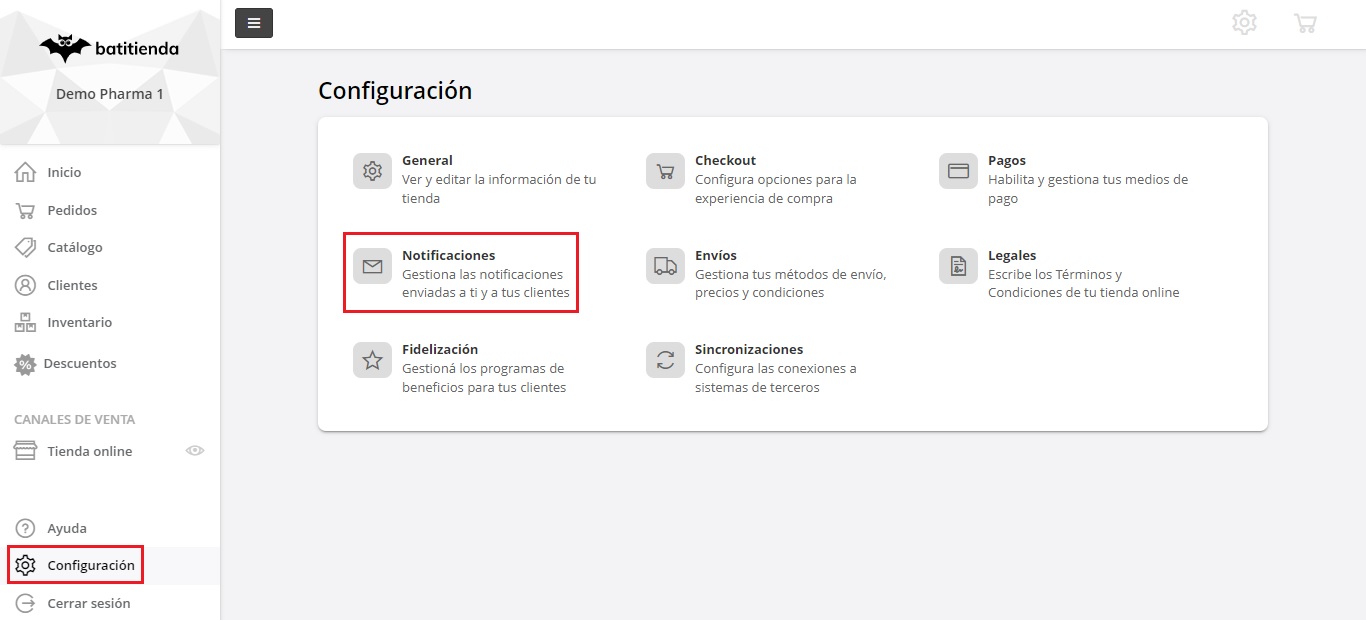
PASO 1: Confirmación de pedido
Se les enviara un correo automáticamente con información sobre la orden, el estado del pago y el envió a los clientes que realicen un pedido.
![]()
Cuando el cliente abre su correo👇
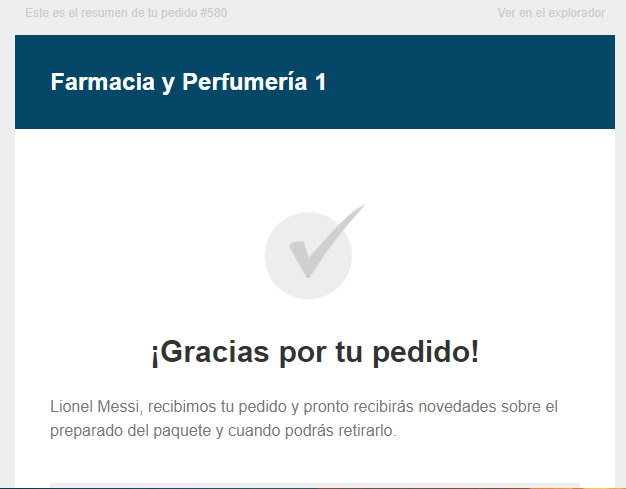
Podes editar tanto el correo de Punto de retiro (el cliente busca su pedido) y el de Puerta a puerta (el cliente recibe el pedido a su dirección)👇
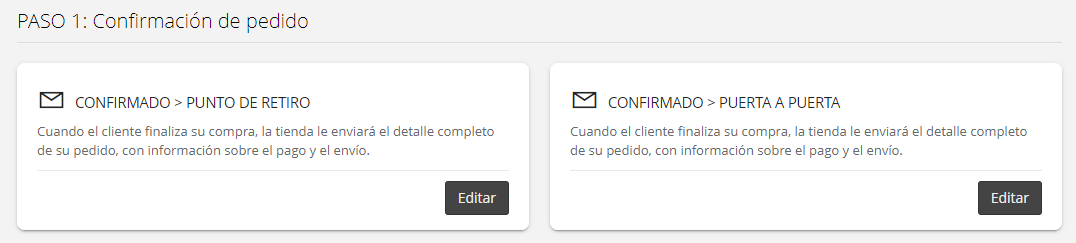
PASO 2: Pedido preparado
Cuando colocamos el pedido como preparado se le envía un correo al cliente avisándole del cambio del estado de su pedido👇
![]()
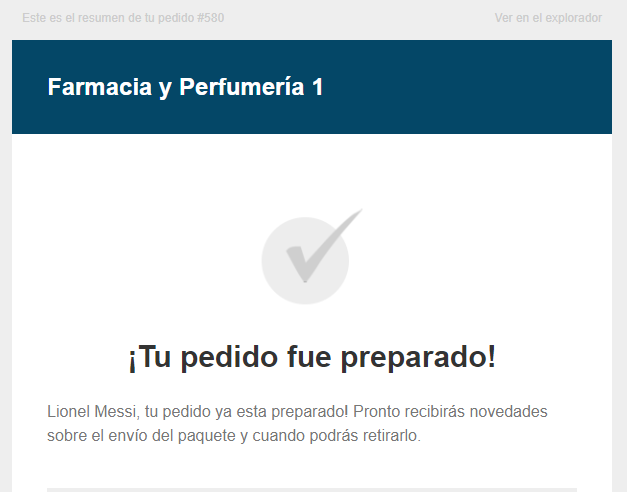
Podes editar tanto el correo de Punto de retiro (el cliente busca su pedido) y el de Puerta a puerta (el cliente recibe el pedido a su dirección)👇
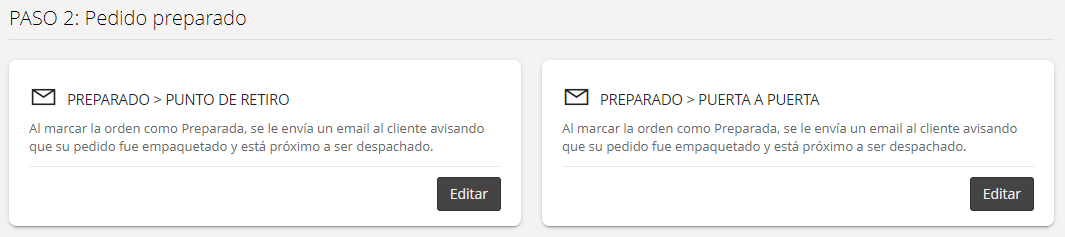
PASO 3: Listo para retirar / Despachado
![]()
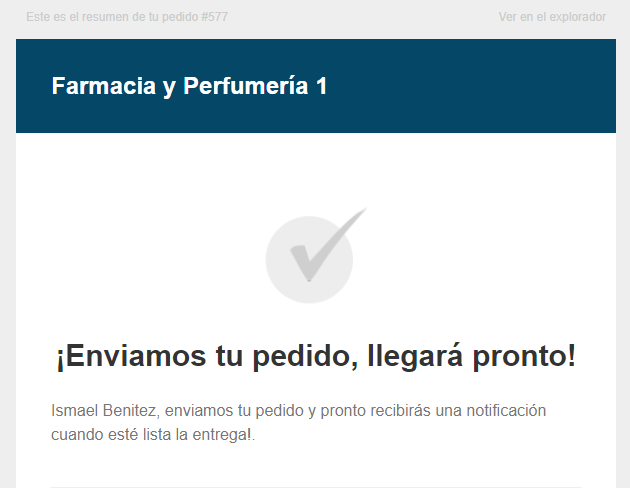
Listo para retirar (Punto de Retiro)
Cuando cambiemos el estado del pedido a ![]() se le enviará una notificación al cliente avisándole que ya puede pasar a buscar su pedido.
se le enviará una notificación al cliente avisándole que ya puede pasar a buscar su pedido.
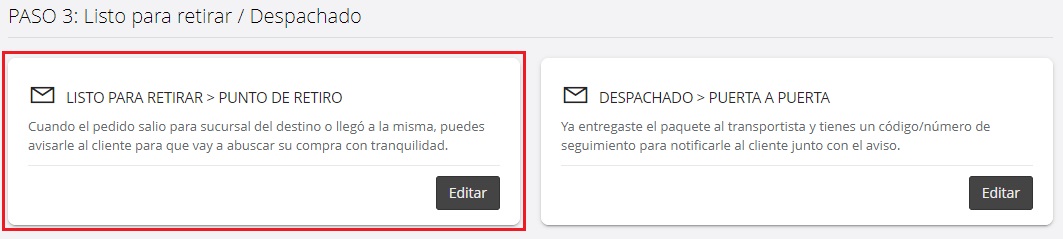
Despachado (Puerta a puerta)
Cuando cambiemos el estado del pedido a ![]() se le enviará una notificación al cliente avisándole que su pedido pronto será enviado a su dirección.
se le enviará una notificación al cliente avisándole que su pedido pronto será enviado a su dirección.
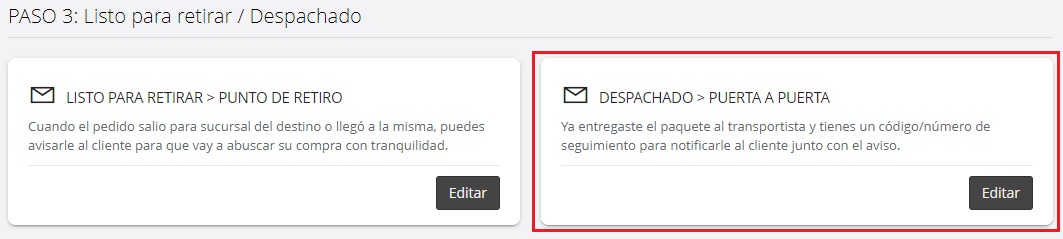
Varios
Cancelación de pedido
Cuando por alguna razón tenés que cancelar el pedido se le enviará una notificación al cliente informándole sobre la cancelación de la orden.
![]()
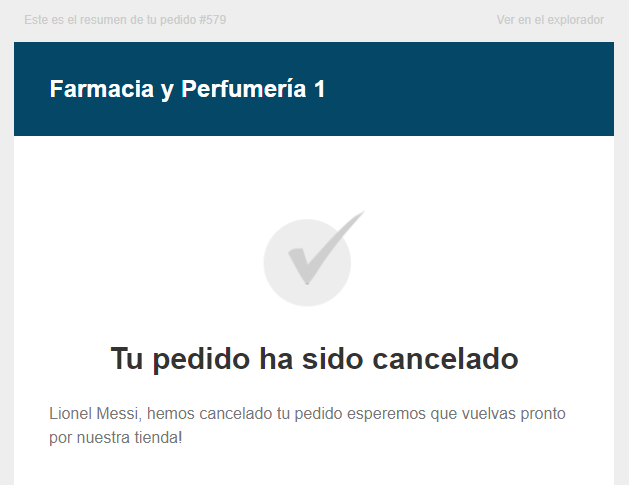
Items de pedido
En este apartado podemos editar como se van a mostrar los productos en las otras plantillas de notificaciones.
¿Cómo configurar cada una de las plantillas?
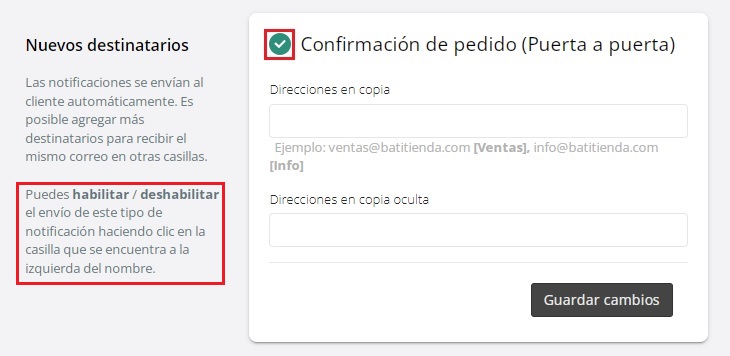 Podes enviarte copias de las notificaciones que se envían a tus clientes colocando uno o varios correos, separados por comas, en la casilla “Direcciones en copia”
Podes enviarte copias de las notificaciones que se envían a tus clientes colocando uno o varios correos, separados por comas, en la casilla “Direcciones en copia”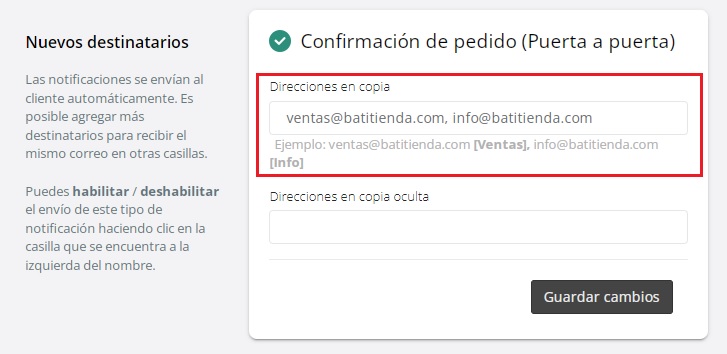
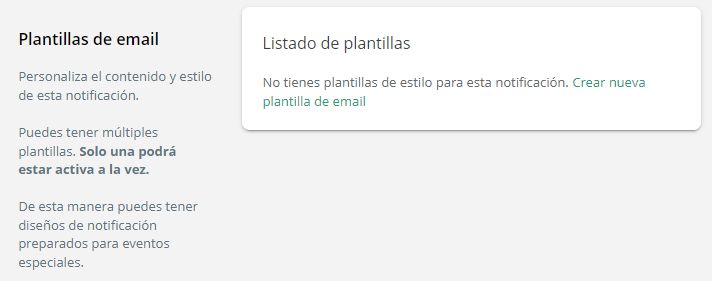 Luego de haber cliqueado en el link se nos creara una nueva plantilla, que es la que utiliza Batitienda por defecto, el siguiente paso es hacer clic en “Editar”
Luego de haber cliqueado en el link se nos creara una nueva plantilla, que es la que utiliza Batitienda por defecto, el siguiente paso es hacer clic en “Editar”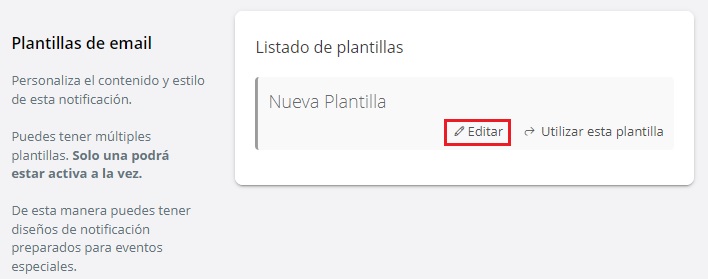 Ya adentro de la página de edición de la plantilla se nos mostrará muchos datos y posibles ediciones que podemos hacer. 🤔Puede llegar a ser algo pesado a simple vista por la cantidad de ediciones posibles que podemos hacer, pero en realidad si tenemos nuestro objetivo claro y vamos paso a paso se puede volver una tarea muy sencilla de completar!😁
Ya adentro de la página de edición de la plantilla se nos mostrará muchos datos y posibles ediciones que podemos hacer. 🤔Puede llegar a ser algo pesado a simple vista por la cantidad de ediciones posibles que podemos hacer, pero en realidad si tenemos nuestro objetivo claro y vamos paso a paso se puede volver una tarea muy sencilla de completar!😁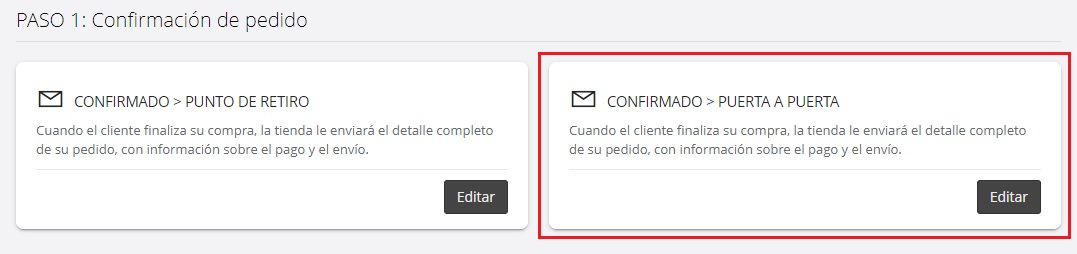 Entonces al nombre de la plantilla le puse “Confirmación de pedido”, pero por ejemplo si estuviéramos en epoca navideña podria poner como nombre “Navidad – Confirmación de pedido” y crear una plantilla personalizada al estilo navideño! Este nombre, solo se verá dentro del admin, y es a modo de diferenciación de cada una.
Entonces al nombre de la plantilla le puse “Confirmación de pedido”, pero por ejemplo si estuviéramos en epoca navideña podria poner como nombre “Navidad – Confirmación de pedido” y crear una plantilla personalizada al estilo navideño! Este nombre, solo se verá dentro del admin, y es a modo de diferenciación de cada una.  La siguiente opción a completar es el “Asunto del email” esto es lo primero que verá el cliente cuando reciba el correo en su bandeja! El objetivo del texto del asunto es que el cliente abra el correo por eso es bueno que el mensaje tenga información útil, sea corto y que llame la atención! Para eso, puede ser útil sumar emojis. 🙌🏻
La siguiente opción a completar es el “Asunto del email” esto es lo primero que verá el cliente cuando reciba el correo en su bandeja! El objetivo del texto del asunto es que el cliente abra el correo por eso es bueno que el mensaje tenga información útil, sea corto y que llame la atención! Para eso, puede ser útil sumar emojis. 🙌🏻 Así verá el asunto el cliente👇
Así verá el asunto el cliente👇 Ahora llega la parte del “Cuerpo del email” una de las partes donde quizás tengamos más incertidumbre pero en realidad se completa con la misma “Filosofía” que el paso anterior, me refiero a: Información útil y de fácil comprensión para el cliente, personalización con los estilos y colores de nuestro negocio.
Ahora llega la parte del “Cuerpo del email” una de las partes donde quizás tengamos más incertidumbre pero en realidad se completa con la misma “Filosofía” que el paso anterior, me refiero a: Información útil y de fácil comprensión para el cliente, personalización con los estilos y colores de nuestro negocio.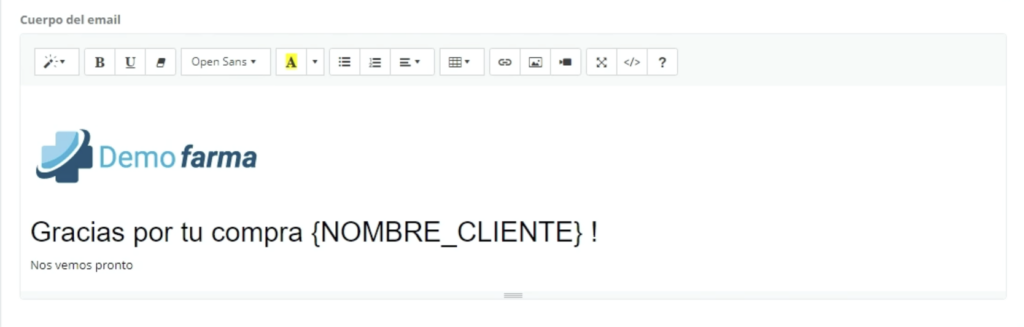
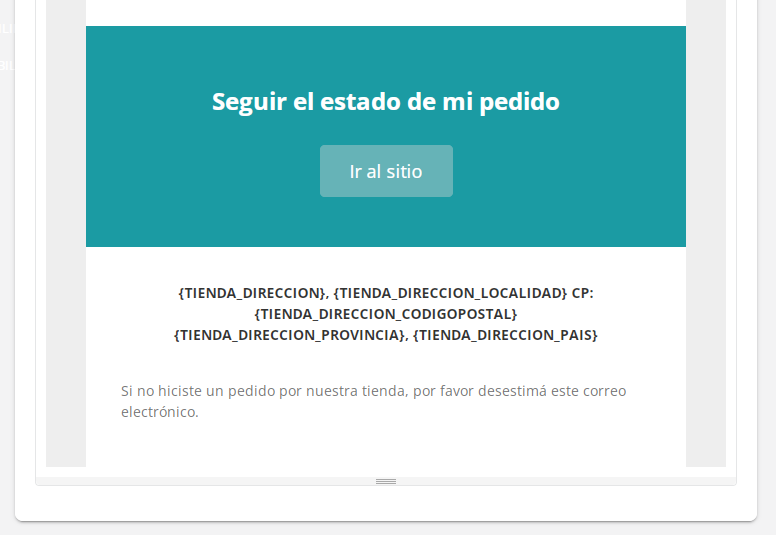
Variables
Las variables son “palabras_clave” rodeadas de corchetes {} que contienen información de la tienda. Cuando las utilizamos en las plantillas, al momento de enviarse el mail, se reemplazarán por los valores cargados en el momento de la compra.
Las utilizamos en los correos para automatizar la información de los pedidos!
Un ejemplo: Si queremos sumar el nombre del cliente a la plantilla, deberíamos colocar el valor {NOMBRE_CLIENTE} de esa manera, una vez que enviemos el mail, se completará con la información proporcionada por él al momento de confirmar su compra
Así se ve en la plantilla👇
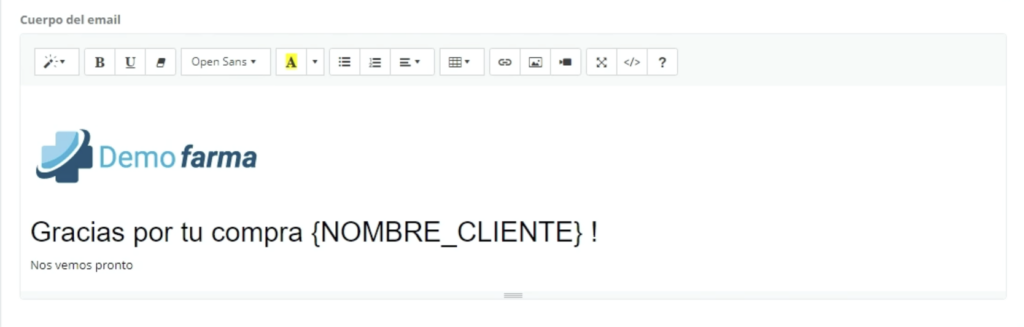
Así se ve cuando el correo se envía👇
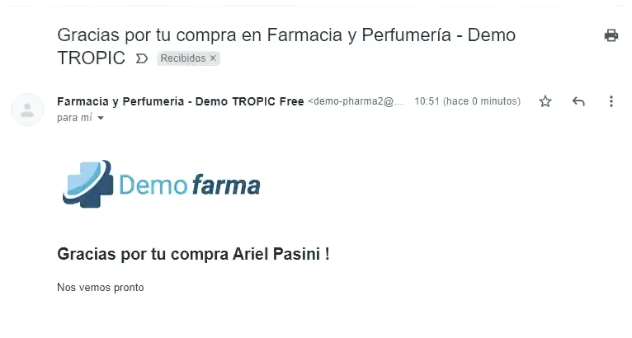
¿Cómo utilizar una plantilla creada?
Para utilizar una nueva plantilla personalizada tenemos que hacer clic +Guardar cambios
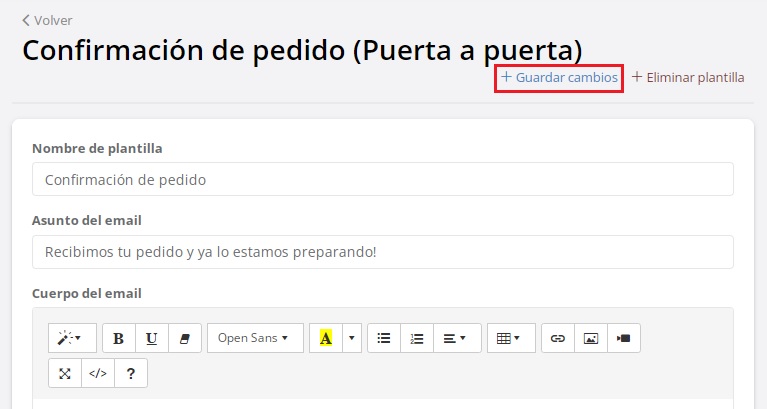
Luego de haber guardado la plantilla se nos llevará a la página de Edición de notificación ahora vamos a hacer clic en Utilizar esta plantilla
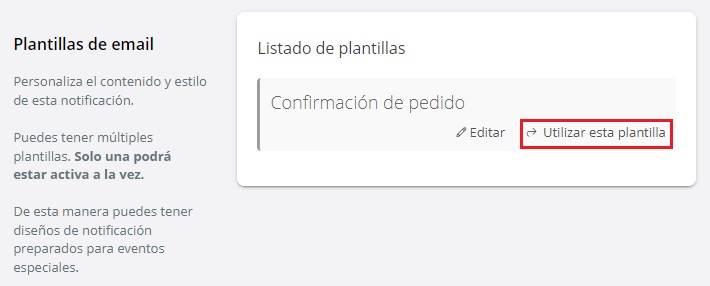
Y ya estaremos utilizando la plantilla personalizada!
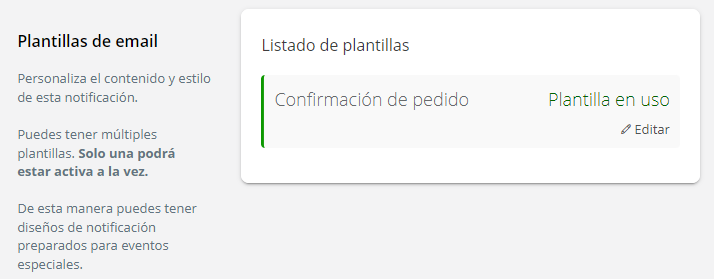
Deshabilitar el envío de notificaciones en un pedido
Una vez que el cliente hace una compra, automáticamente se le envía un correo electrónico.
🤓 Aclaración: El mail desde el que se envían las notificaciones se encarga de configurarlo Batitienda ya que se configuran los DNS para que se envíe desde su propio dominio, firmados digitalmente para que no caigan en SPAM.
Pasos que deberás seguir 👇
1. Desde el Administrador seleccionar la opción Tienda > Configuración > notificaciones
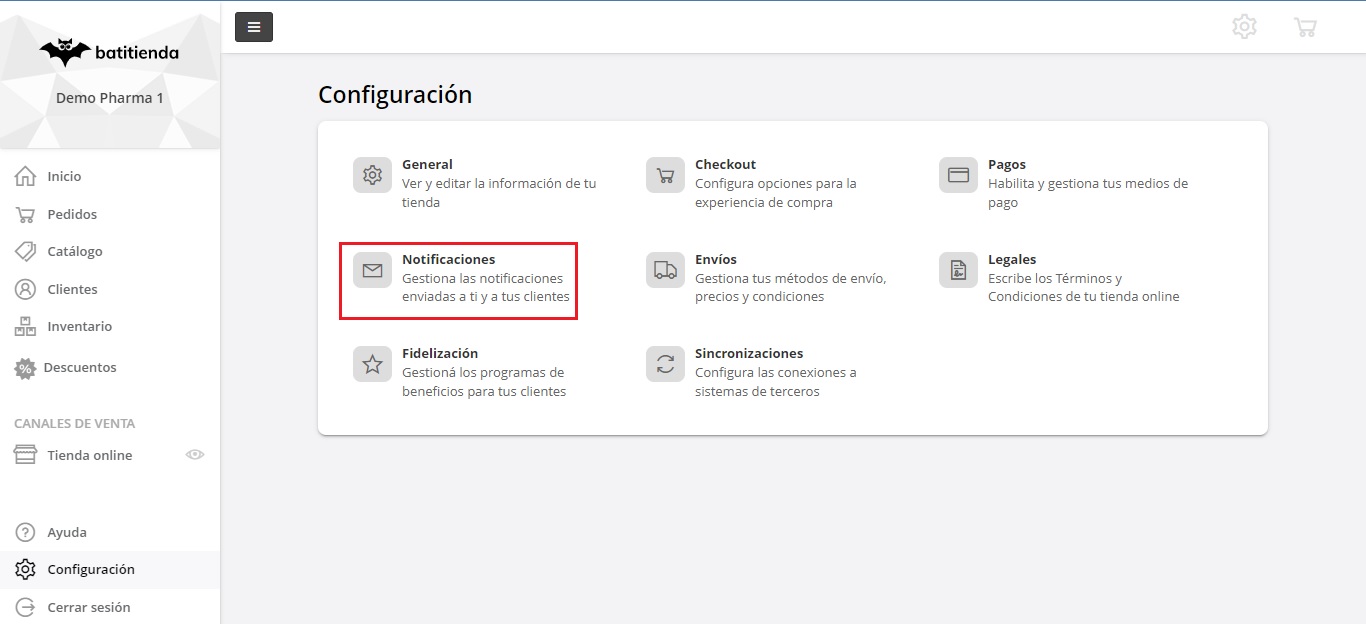
3. En esta sección podrás activar las notificaciones que se enviarán por mail a tus clientes. Deberás crear una plantilla distinta para cada notificación que desees enviar.
- Confirmación de pedido
- Pedido preparado
- Listo para retirar / Despachado
- Pedido entregado
- Items de pedido
- Cancelación de pedido
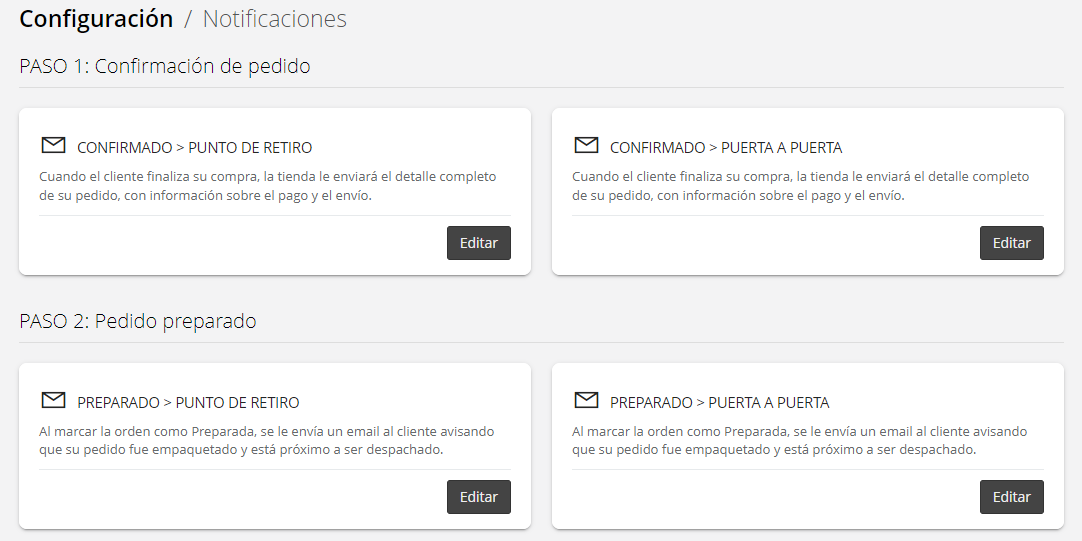
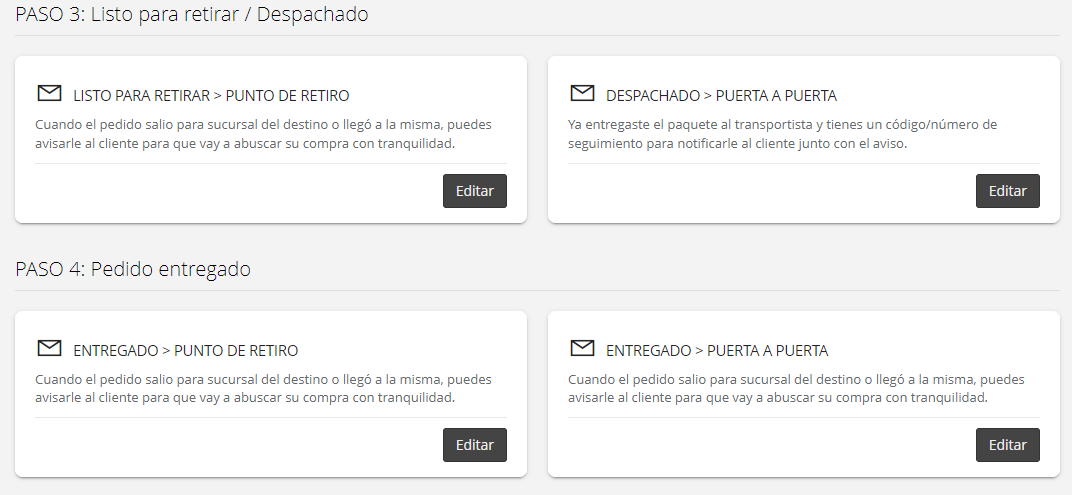

4. Cuando quieras deshabilitar alguna notificación lo podes hacer apretando la “palomita”
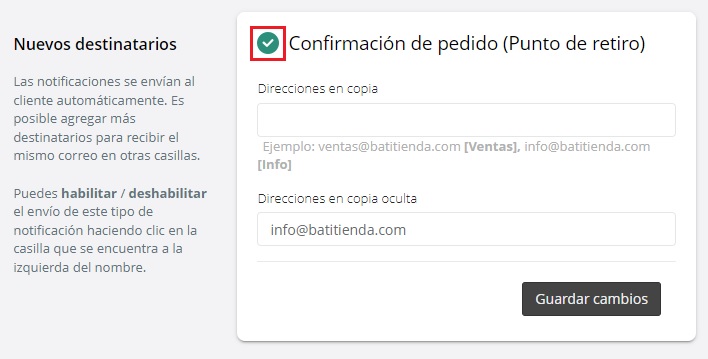
👉🏻 Si no configuras ninguna plantilla, los mails que se enviarán serán los configurados por Batitienda por defecto.
Eso es todo! Así de rápido se pueden configurar las notificaciones para los clientes!😁